Javítás: Ne kössön alkalmazható eszközt a Microsoft -fiókjához
Vegyes Cikkek / / October 11, 2021
Amikor megpróbál letölteni vagy telepíteni egy alkalmazást vagy játékot a Microsoft áruházból, hibaüzenetet kaphat, amely így szól: „Úgy tűnik, hogy nincs megfelelő eszköz csatlakoztatva a Microsoft -fiókját. ” Ez a hiba akkor jelenik meg, ha nincs regisztrálva az Xbox -eszköz Microsoft -fiókjával, és mégis megpróbál letölteni egy alkalmazást vagy játékot a Microsoft -tól Bolt.
A hiba gyakori oka az, hogy nem a megfelelő Microsoft -fiókkal jelentkezett be. Ismét, ha tíznél több eszközt regisztrált a fiókjához, ez is ezt a hibaüzenetet fogja eredményezni. A Microsoft legfeljebb tíz eszközhöz tud csatlakozni. Néha a probléma a Microsoft áruház adatbázisfájljával is lehet, mivel hajlamos a sérülésekre. Nos, bármi is lehet az oka, ebben a cikkben megvizsgáljuk a lehetséges megoldásokat a javításra. Szóval minden további nélkül menjünk bele.

Oldal tartalma
-
Hogyan lehet kijavítani, hogy nincs megfelelő eszköz csatlakoztatva a Microsoft -fiókjához?
- A Microsoft Store visszaállítása:
- Microsoft Store adatbázisfájlok eltávolítása:
- Az eszközkorlát ellenőrzése:
- Regisztrálja újra Microsoft Store alkalmazását:
- Frissítse a Windows operációs rendszert:
Hogyan lehet kijavítani, hogy nincs megfelelő eszköz csatlakoztatva a Microsoft -fiókjához?
A probléma egyik legegyszerűbb megoldása a Microsoft áruház visszaállítása vagy a Microsoft áruház adatbázisfájljának törlése. De ez nem működik mindig. Lássuk tehát az összes lehetséges megoldást itt.
A Microsoft Store visszaállítása:
A Microsoft Store hibái és hibái lehetnek a hibaüzenet hátterében.
- Nyomja meg a Windows billentyűt + I a Windows beállítások megnyitásához.
- Kattintson a Beállítások menü Alkalmazások szakaszára.
- Kattintson a keresősávra, és keresse meg a Microsoft Store -t.
- Miután megtalálta a Microsoft áruházat, kattintson az alatta található speciális lehetőségekre.

- Most kattintson a Reset gombra.
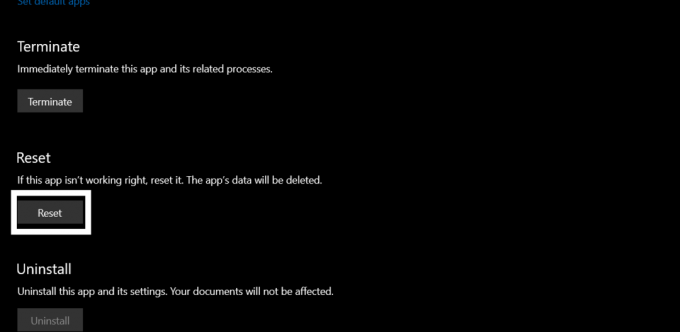
- Egy megerősítő ablak jelenik meg. Erősítse meg a műveletet az újraindítás gombra kattintva.

Most próbálja meg újra letölteni az alkalmazást vagy a játékot. Ha ugyanazt a hibaüzenetet látja, próbálja meg a következő lehetséges megoldást.
Microsoft Store adatbázisfájlok eltávolítása:
A belső tárhelyen van egy Microsoft Store adatbázisfájl. Megpróbálhatja törölni, hogy kijavítsa ezt a hibaüzenetet.
Hirdetések
- Nyissa ki a C meghajtót.
- Lépjen a Windows> SoftwareDistribution elemre.
- Nyissa meg a DataStore alkalmazást, majd törölje a DataStore.edb fájlt.

- Végül indítsa újra a számítógépet.
Most próbálja meg újra letölteni az alkalmazást vagy a játékot. Ha ugyanazt a hibaüzenetet látja, próbálja meg a következő lehetséges megoldást.
Az eszközkorlát ellenőrzése:
A Microsoft csak tíz eszköz számára engedélyezi, hogy egyetlen Microsoft -fiókhoz csatlakozzanak, és azt a Microsoft Store -ban használják. Ha több mint tíz eszköz csatlakozik a fiókjához, akkor ezt a hibaüzenetet fogadja.
Hirdetések
- Nyissa meg a webböngészőt, és keresse fel ezt link.
- Válassza az Eszközkorlátok kezelése lehetőséget.
- Ellenőrizze a fiókjához csatlakoztatott eszközök számát. Ha több mint tíz eszköz van ezen a listán, távolítsa el azokat, amelyekre már nincs szüksége.
Most próbálja meg újra letölteni az alkalmazást vagy a játékot. Ha ugyanazt a hibaüzenetet látja, próbálja meg a következő lehetséges megoldást.
Regisztrálja újra Microsoft Store alkalmazását:
A Store alkalmazás újbóli regisztrálása Windows PC-n is megoldhatja ezt a hibát. Egy alkalmazás regisztrálása egyszerű, és csak egy parancs szükséges a parancssori ablakban.
- A Windows billentyű + R megnyomásával nyissa meg a Futtatás párbeszédpanelt.
- A Futtatás párbeszédpanelen írja be a cmd parancsot, és nyomja meg a Ctrl + Shift + Enter billentyűkombinációt.
- Megjelenik az UAC ablak, amely rendszergazdai hozzáférést kér. Kattintson az OK gombra itt.
- A parancssori ablak most megnyílik. Írja be a következő parancsot a cmd ablakba, és nyomja meg az Enter billentyűt.
powershell -ExecutionPolicy Unrestricted Add -AppxPackage -DisableDevelopmentMode -Register $ Env: SystemRootWinStoreAppxManifest. XML

Most próbálja meg újra letölteni az alkalmazást vagy a játékot. Ha ugyanazt a hibaüzenetet látja, próbálja meg a következő lehetséges megoldást.
Frissítse a Windows operációs rendszert:
Ha a fent említett megoldások egyike sem működött, akkor végső megoldásként próbálja meg frissíteni a Windows rendszert a legújabb verzióra. A Windows régebbi verziói hibás kezelőfelülettel rendelkezhetnek, amely megszakítja a Microsoft Store -t. Tehát a Windows frissítése a legújabb verzióra megoldhatja a hibát a Microsoft Store -ban.
- A Windows billentyű + I megnyomásával nyissa meg a Beállítások alkalmazást.
- Kattintson a Beállítások menü Frissítés és biztonság szakaszára.
- Kattintson a Frissítések keresése fülre a bal oldalon.

- Az ellenőrzés befejezése után az elérhető frissítések egyenként jelennek meg. Telepítse mindegyiket a számítógépére.
Ennek meg kell oldania a hibaüzenetet a Microsoft Store -ban.
Tehát ez arról szól, hogy kijavítja a „Nincsenek alkalmazható eszközök a Microsoft -fiókjához kapcsolódva” javítását. Ha bármilyen kérdése vagy kérdése van ezzel a cikkel kapcsolatban, írjon megjegyzést alább, és mi visszavesszük Önt. Ezenkívül feltétlenül nézze meg a többi cikkünket iPhone tippek és trükkök,Android tippek és trükkök, PC tippek és trükkök, és még sok más hasznos információért.



